อาการ
คุณสามารถตั้งค่า MAPI แบบธรรมดาใน Microsoft Office Outlook 2007 ได้ โดยการใช้ Group Policy object เมื่อคุณทำเช่นนี้ ไม่กำหนดค่าการตั้งค่าความปลอดภัยทางการเขียนโปรแกรมเสร็จเรียบร้อยแล้ว
การแก้ปัญหา
เมื่อต้องการแก้ไขปัญหานี้ ติดตั้งโปรแกรมแก้ไขด่วน 953925 และจากนั้น เปิดใช้งานโปรแกรมแก้ไขด่วน โดยการกำหนดค่ารายการรีจิสทรีที่สอดคล้องกัน เมื่อต้องการทำเช่นนี้ ให้ทำตามขั้นตอนเหล่านี้
สิ่งสำคัญ ส่วน วิธีการ หรืองานนี้ประกอบด้วยขั้นตอนที่บอกให้คุณทราบวิธีการปรับเปลี่ยนรีจิสทรี อย่างไรก็ตาม ปัญหาร้ายแรงอาจเกิดขึ้นหากคุณปรับเปลี่ยนรีจิสทรีอย่างไม่ถูกต้อง ดังนั้นจึงให้ตรวจสอบจนแน่ใจว่าคุณทำตามขั้นตอนเหล่านี้อย่างระมัดระวัง สำหรับการปกป้องเพิ่มเติม ให้สำรองรีจิสทรีก่อนที่คุณทำการปรับเปลี่ยน จากนั้นคุณจะสามารถคืนค่ารีจิสทรีได้หากเกิดปัญหาขึ้น สำหรับข้อมูลเพิ่มเติมเกี่ยวกับวิธีการสำรองข้อมูลและคืนค่ารีจิสทรี ให้คลิกหมายเลขบทความต่อไปนี้เพื่อดูบทความในฐานความรู้ของ Microsoft:
322756วิธีการสำรอง และคืนค่ารีจิสทรีใน Windows
-
ติดตั้งโปรแกรมแก้ไขด่วน 953925
สำหรับข้อมูลเพิ่มเติมเกี่ยวกับวิธีการทำเช่นนี้ ให้คลิกหมายเลขบทความต่อไปนี้เพื่อดูบทความในฐานความรู้ของ Microsoft:953925คำอธิบายของแพคเกจโปรแกรมแก้ไขด่วนของ Outlook 2007:11 มิถุนายน 2008
-
ตั้งค่าข้อมูลค่าของรายการรีจิสทรีต่อไปนี้อย่างน้อยหนึ่งเป็น 1 (ค่าเริ่มต้น PromptUser), 2 (AutoApprove), หรือ 0 (AutoDeny):
-
PromptSimpleMAPISend
-
PromptSimpleMAPINameResolve
-
PromptSimpleMAPIOpenMessage
ตัวอย่างเช่น เพื่อตั้งค่าข้อมูลค่าของรายการรีจิสทรี PromptSimpleMAPISend เป็น 1 ให้ทำตามขั้นตอนเหล่านี้:
-
คลิกเริ่มคลิกเรียกใช้พิมพ์regeditนั้นแล้ว คลิกตกลง
-
ค้นหา และคลิกที่คีย์ย่อยของรีจิสทรีต่อไปนี้:
HKEY_CURRENT_USER\Software\Policies\Microsoft\Office\12.0\Outlook\Securi ty
หมายเหตุ: ถ้าไม่มีเส้นทางรีจิสทรีนี้ โปรดสร้างขึ้นด้วยตนเอง -
บนเมนูแก้ไขชี้ไปที่สร้างแล้ว คลิ กDWORD Value
-
พิมพ์PromptSimpleMAPISendและจากนั้น กด ENTER
-
คลิกขวาที่PromptSimpleMAPISendและจากนั้น คลิกปรับเปลี่ยน
-
ในกล่อง Value data พิมพ์ 1 และจากนั้น คลิก ตกลง
-
ออกจากตัวแก้ไขรีจิสทรี
-
คุณสามารถปรับใช้นี้ข้อมูลรีจิสทรี โดยใช้หนึ่งในวิธีต่อไปนี้:
-
'นโยบายกลุ่ม'
-
สคริปต์การเข้าสู่ระบบ
-
แฟ้มโปรแกรมปรับปรุง (.msp) ที่ถูกสร้าง โดยเครื่องมือกำหนดเอง Office (Outlook 2007)
สำหรับข้อมูลเพิ่มเติมเกี่ยวกับวิธีการปรับใช้การตั้งค่าเหล่านี้ MAPI อย่างง่าย โดยใช้'นโยบายกลุ่ม'แม่แบบแบบกำหนดเอง ให้ดูส่วน "ข้อมูลเพิ่มเติม"
เมื่อต้องการปรับใช้การตั้งค่า MAPI อย่างง่ายโดยใช้'นโยบายกลุ่ม'แม่แบบแบบกำหนดเอง ให้ทำตามขั้นตอนเหล่านี้:
-
ดาวน์โหลด และแยกแม่แบบของนโยบายกลุ่มแบบกำหนดเองต่อไปนี้จากศูนย์ดาวน์โหลดของไมโครซอฟท์:
http://download.microsoft.com/download/F/C/2/FC287493-FEE3-4E1B-8100-924E851744BE/Outlk12-simplemapi.adm -
ถ้าคุณยังไม่มีแม่แบบ'นโยบายกลุ่ม'หลักสำหรับ Outlook 2007 ดาวน์โหลด และแยกแม่แบบล่าสุดจากศูนย์ดาวน์โหลดของไมโครซอฟท์:
http://www.microsoft.com/downloads/details.aspx?displaylang=en&FamilyID=73d955c0-da87-4bc2-bbf6-260e700519a8 -
เพิ่มแฟ้มOutlk12.admที่คุณดาวน์โหลดในขั้นตอนที่ 2 ลงในตัวควบคุมโดเมนของคุณ
หมายเหตุ ขั้นตอนการเพิ่มไฟล์.adm ไปยังตัวควบคุมโดเมน ขึ้นอยู่กับรุ่นของ Windows ที่คุณกำลังทำงานแตกต่างกันไป นอกจากนี้ เนื่องจากคุณอาจสามารถใช้นโยบาย กับหน่วยองค์กร (OU) และไม่โดเมนทั้งหมด ขั้นตอนต่าง ๆ อาจแตกต่างกันในนี้กว้างยาวของนโยบายที่นำไปใช้ ดังนั้น ตรวจสอบเอกสารประกอบของ Windows ของคุณสำหรับข้อมูลเพิ่มเติม -
เพิ่มแฟ้มOutlk12 simplemapi.admแบบกำหนดเองที่คุณดาวน์โหลดในขั้นตอนที่ 1 ไปยังตัวควบคุมโดเมนของคุณ
-
ภายใต้การตั้งค่าคอนฟิกผู้ใช้ขยายคลาสสิกจัดการแม่แบบ (ADM)เพื่อค้นหาโหนดของนโยบายสำหรับแม่แบบของคุณ
หมายเหตุ ใน Windows XP และ Windows Server 2003 ขยายแม่แบบการดูแล
ภาพหน้าจอต่อไปนี้แสดงการตั้งค่านโยบาย MAPI แบบธรรมดาสำหรับ Outlook 2007 ในคอนโซลการจัดการนโยบายกลุ่มเมื่อมีการติดตั้งทั้งสองไฟล์.adm ที่ถูกอ้างถึงในขั้นตอนก่อนหน้านี้
-
ในใบสั่งสำหรับการตั้งค่าแบบฟอร์มความปลอดภัย Exchange เมื่อต้องการตั้งค่าโดยใช้'นโยบายกลุ่ม' คุณต้องตั้งค่าการตั้งค่าโหมดความปลอดภัยของ Outlookเพื่อ "ใช้ Outlook ความปลอดภัย Group Policy" เมื่อต้องการค้นหาตำแหน่งของนโยบายที่ ตั้งค่าขยายคลาสสิกจัดการแม่แบบ (ADM), Microsoft Office Outlook 2007ความปลอดภัยแล้ว คลิกที่การตั้งค่าแบบฟอร์มความปลอดภัย ในบานหน้าต่างรายละเอียด คลิกสองครั้งที่โหมดความปลอดภัยของ Outlook นโยบายการเปิดใช้งาน และตั้งค่าการใช้นโยบายกลุ่มรักษาความปลอดภัยของ Outlookดังที่แสดงไว้ในการจับภาพหน้าจอต่อไปนี้
-
ตัวเลือกที่ MAPI แบบธรรมดาจะอยู่ในบานหน้าต่างด้านซ้ายภายใต้การตั้งค่าแบบฟอร์มความปลอดภัยในโหนดความปลอดภัยทางการเขียนโปรแกรม(ดูจับภาพหน้าจอในขั้นตอนที่ 5 ข้างต้น) เมื่อต้องการตั้งค่าคอนฟิกตัวเลือกที่MAPI อย่างง่ายคลิกสองครั้งที่การตั้งค่านโยบายใด ๆ ในบานหน้าต่างรายละเอียด ตัวอย่างเช่น คลิกสองครั้งการกำหนดค่า MAPI แบบธรรมดาส่งพร้อมท์เพื่อตั้งค่าคอนฟิกเกิดอะไรขึ้นเมื่อโปรแกรมพยายามส่งจดหมายโดยทางโปรแกรมโดยใช้ SimpleMAPI
-
ในกล่องโต้ตอบสำหรับการตั้งค่านโยบาย คลิกเปิดใช้งานนโยบายการเปิดใช้งาน และการตั้งค่าลักษณะการทำงานที่ต้องการในลักษณะการทำงานของ Guardรอปดาวน์
ตัวอย่างเช่น การจับภาพหน้าจอต่อไปนี้แสดงลักษณะการทำงานของ Guardตัวเลือกสำหรับการตั้งค่าการกำหนดค่า MAPI แบบธรรมดาส่งพร้อมท์
-
หลังจากที่คุณเสร็จสิ้นการตั้งค่าคอนฟิกนโยบาย MAPI แบบธรรมดาของคุณ และได้ถูกเผยแพร่ไปยังไคลเอนต์ Outlook ของคุณ คุณสามารถตรวจสอบว่า นโยบายมีอยู่ไปยัง Outlook ด้วยการตรวจสอบคีย์ย่อยต่อไปนี้ในรีจิสทรี:
HKEY_CURRENT_USER\Software\Policies\Microsoft\Office\12.0\Outlook\Security
ภาพหน้าจอต่อไปนี้แสดงในรีจิสทรีของไคลเอ็นต์ของโปรแกรม Outlook ที่ได้รับในการกำหนดค่านโยบายทั้งหมดของ MAPI แบบธรรมดาที่สาม
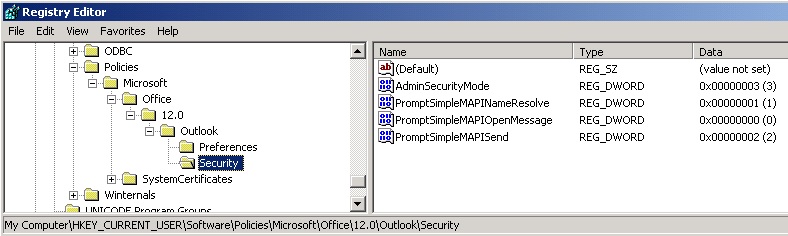
หมายเหตุ: ตั้งค่านโยบายกลุ่มโหมดความปลอดภัยของ Outlookที่คุณตั้งค่าไว้ในขั้นตอนที่ 6 AdminSecurityModeค่าสร้าง และตั้งค่าเป็น3 บ่งชี้ว่า Outlook จะใช้นโยบายกลุ่มเพื่อจัดการความปลอดภัยทางการเขียนโปรแกรม













